我们日常使用笔记本的时候免不了会打开摄像头,但是很多小伙伴不知道该如何打开,现在不管是笔记本还是台式电脑都有这个功能,使用也是很方便的,今天小编带来了详细的步骤,具体的一起来看看吧。
打开联想笔记本摄像头的两种方法
方法一:
1、右键单击“开始菜单”,点击“设备管理器”。
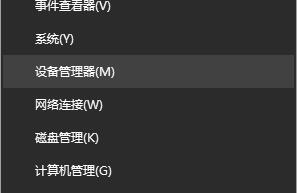
2、在右侧找到并点击照相机。
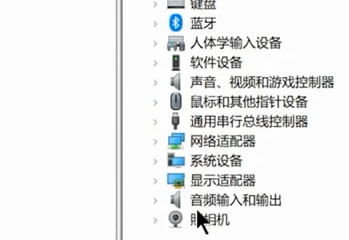
3、双击打开“Integrated Webcam”,点击“驱动程序”,查看设备是否处于启动状态。
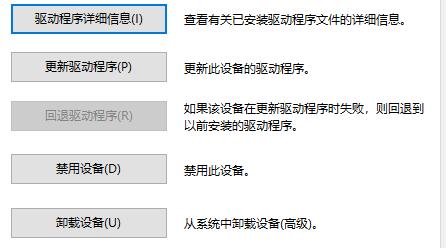
4、如果显示禁用设备按键,则表示设备已启动,如果出现启动按键,则说明设备被禁用。点击启动再点击更新驱动程序即可。
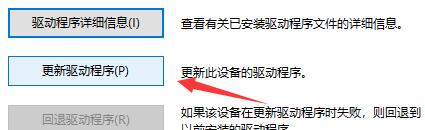
方法二:
1、打开360安全卫士,点击功能大全。
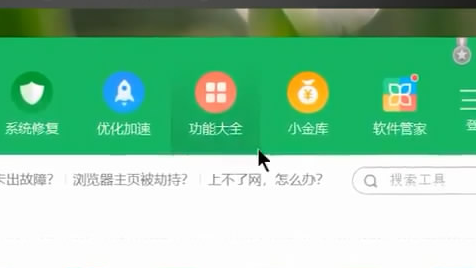
2、搜索“魔法摄像头”,等待其安装完成后打开即可。还可以把摄像头添加到我的电脑。
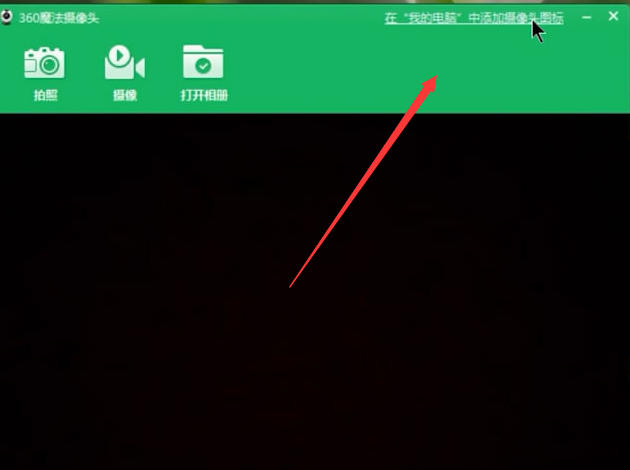
方法三:
1、如果用户们始终找不到摄像头打开的方法,那很可能是系统中的功能缺失导致的。
2、如果是系统方面的问题,建议用户们将系统重装了,这样即可解决摄像头打开的问题。

|
win10系统镜像 功能齐全 简单装机 一键安装教程 |
table tbody tr td button{background: #4E9FF7;border:none;border-radius:
|
摄像头相关问题:笔记本怎么安装摄像头驱动程序 | 笔记本摄像头如何打开
以上就是系统家园为您带来的打开联想笔记本摄像头的两种方法,希望可以解决掉您的困惑。想了解更多的问题请收藏系统家园哟。欢迎您的查看。










